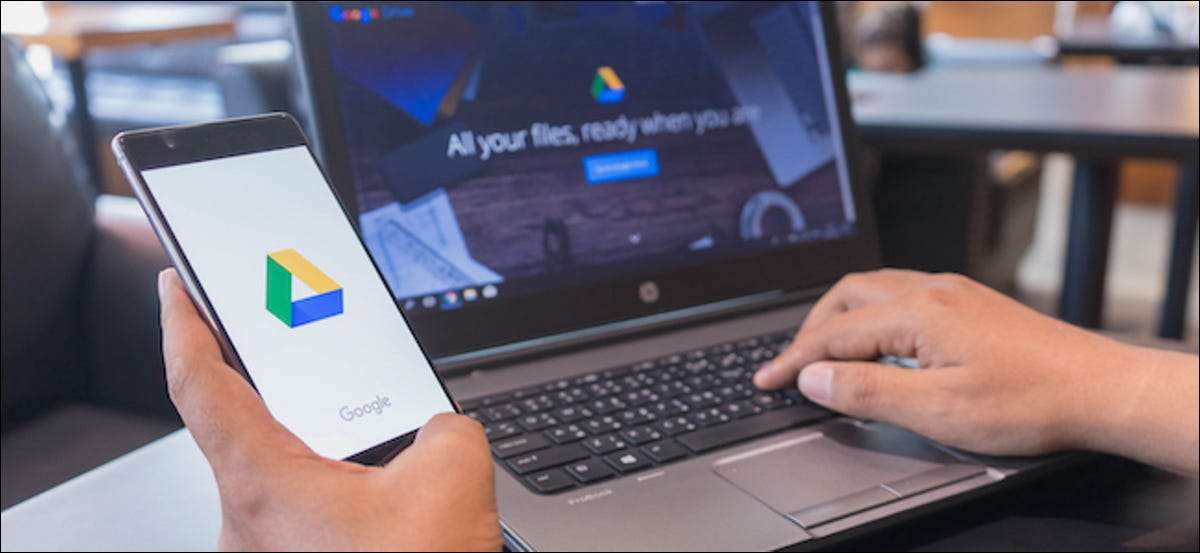
Google Disk er en av de mest pålitelige tjenestene for lagring og [1. 3] Organiserer dataene dine på skyen . Men ulykker skjer, så det er viktig å få filene dine og dokumenter sikkerhetskopiert lokalt. Med Googles data eksport verktøy, takeout, kan du gjøre det i minutter.
Besøk Google Takeaws nettsted og logg inn med Google-kontoen din for å komme i gang. Som standard eksporterer dette verktøyet dine data fra alle Google-tjenester. Klikk på "Avmarker alle" for å bare trekke ut et arkiv av skyskriften din.
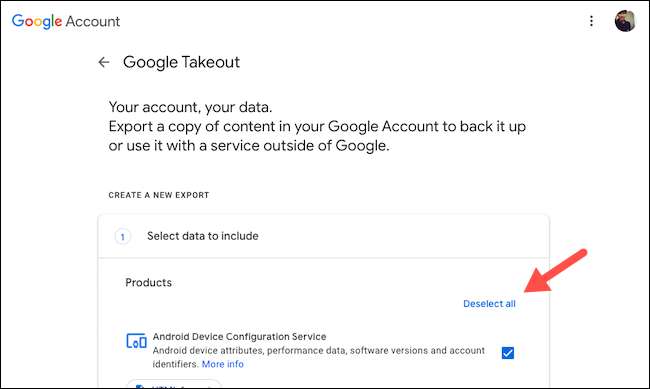
Rull ned til du kommer til "Drive" og merk av i boksen ved siden av den.
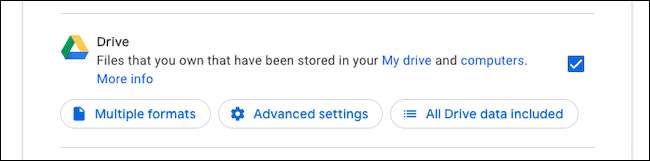
Det er noen flere alternativer under det du kan finne hendig. Du kan velge hvilke mapper som skal sikkerhetskopiere med "All Drive Data inkludert" -alternativet.
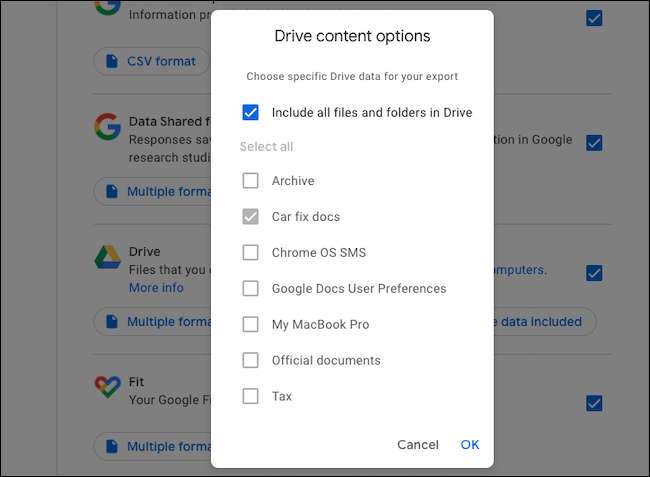
"Multiple Formats" -knappen lar deg velge hvilken format filene som skal arkiveres, og med "Avanserte innstillinger" kan du be Google om å også inkludere en rekke tilleggsinformasjon.
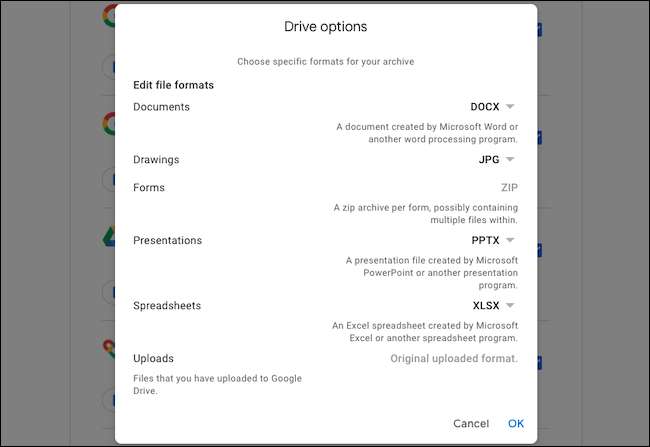
Når du er ferdig, klikker du på "Neste trinn" -knappen som er tilstede nederst på siden.

På følgende skjermbilde gir Google deg muligheten til å tilpasse eksporten. Du har muligheten til å angi om du vil at Google skal sende deg e-post til arkivet eller direkte laste det opp til en annen sky lagringsleverandør, konfigurere automatisk eksporter og definere arkivets filtype og -størrelse.
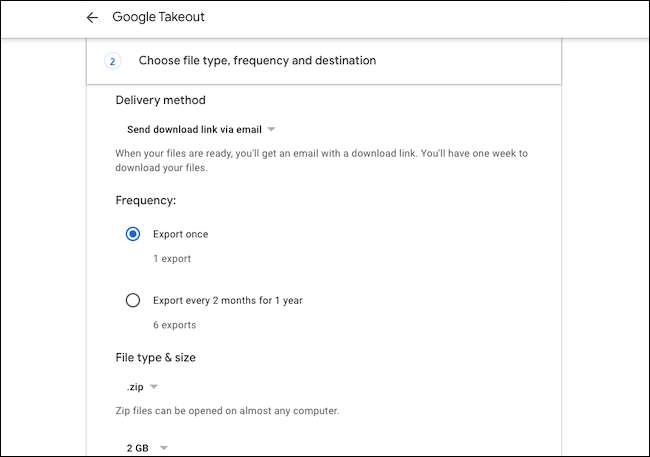
Trykk "Opprett eksport" for å fortsette for å bekrefte eksporten.
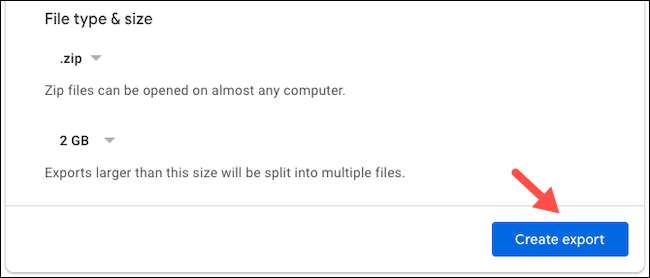
Google vil nå begynne å sikkerhetskopiere mappene du har valgt. Dette kan ta timer eller til og med dager, avhengig av dataene. Hvis du endrer deg eller vil redigere eksporten, kan du avbryte det med alternativet "Avbryt eksporter".
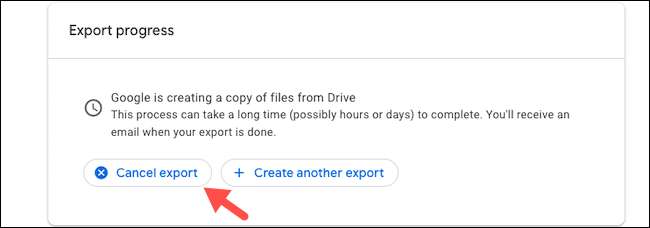
Når denne prosessen er over, bør du få en e-post med tittelen "Google-dataene dine er klare til å laste ned." Inne i meldingen, klikk på "Last ned filene" -knappen. Logg på igjen med Google-legitimasjonene dine for godkjenning.
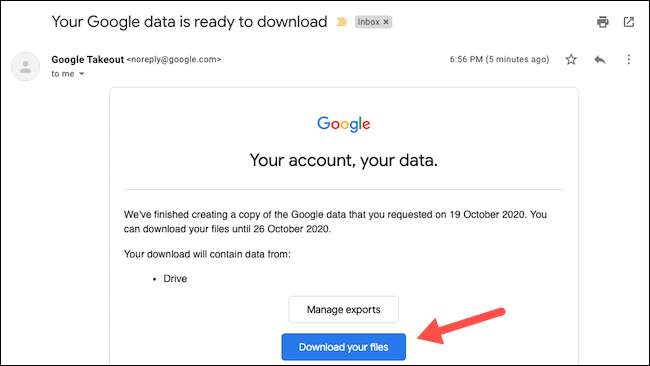
Du blir omdirigert til siden "Administrer eksport" der arkivet ditt begynner å laste ned. Hvis det ikke automatisk, kan du automatisk ta det med "Last ned" -knappen ved siden av Drive Export-oppføringen i listen.
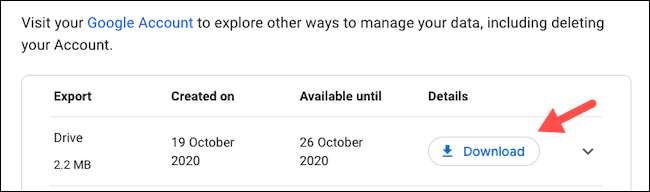
I det nedlastede arkivet, "archive_browser.html" lar deg bla gjennom innholdet fra en tilpasset webapp, og fra "Drive" -mappen kan du se og åpne disse filene individuelt.
Annet enn Google Drive, kan du også eksportere data fra andre Google-tjenester som Gmail og Beholde .







